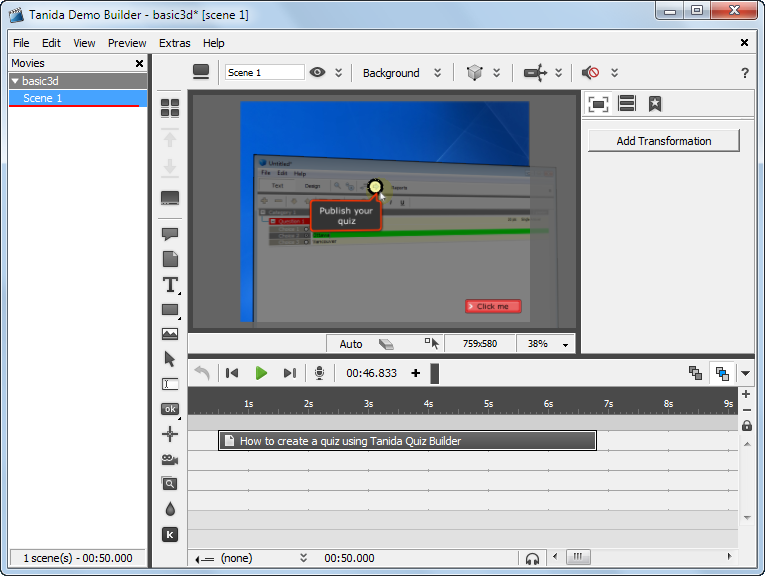Tanida Demo Builder v11.0.30.0 | v12.0.0.0 Demo
فیلمبرداری از صفحه نمایش و ساخت برنامههای آموزشی
Tanida Demo Builder نرم افزاری بسیار قدرتمند برای ساخت برنامههای آموزشی و آموزشهای مولتیمدیا، ایجاد ارائه و تولید دموهای ویدیویی از عملکرد نرم افزارهای مختلف میباشد. با استفاده از این نرم افزار و ابزارهای آن به سادگی میتوانید ویدیوهای آموزشی و یا نسخههای نمایشی با کیفیت از نرم افزارهای مختلف بسازید و آن در قالب فرمتهای مختلف عرضه و به اشتراک بگذارید.
نرم افزار Tanida Demo Builder امکانات جالبی نظیر ایجاد نمای سه بعدی برای نمایش ویدیوها به شکل بسیار جذاب، امکان استفاده از انیمیشنهای فلش، شبیهسازی حرکات ماوس و امکان ساخت آبجکتهای کاربر محور نظیر دکمه و فیلدهای ورودی را به شما خواهد داد و ساخت محتوای آموزشی توسط آن در سه مرحله کلی فیلمبرداری، ویرایش ویدیو و گرفتن خروجی انجام خواهد گرفت.
برخی از ویژگیهای نرم افزار Tanida Demo Builder عبارتند از:
- فیلمبرداری و عکسبرداری از صفحه نمایش با کیفیت بالا
- ضبط صدا از کانالهای مختلف صوتی با کیفیت بسیار مطلوب
- امکان ساخت آموزشهای مولتی مدیا، شبیهسازی شده و تعاملی (Interactive)
- قابلیت نمایش ویدیوها، تصاویر، متون و دیگر عناصر آموزشی موجود با نمای جذاب 3D
- امکان استفاده از آبجکتهایی نظیر متن، تصویر، اشکال هندسی، دکمه و …
- قابلیت ایجاد انیمیشنهای متحرک زیبا و متنوع در پروژه
- امکان ایجاد آموزشهای تعاملی با استفاده از آبجکتهایی نظیر دکمه و نقاط حساس
- پشتیبانی از رخدادهایی نظیر باز کردن فایل یا آدرس اینترنتی، توقف یا پخش آموزش، ارسال ایمیل، اجرای کدهای جاوااسکریپت و …
- پشتیبانی از فرمتهای مختلف صوتی و تصویری
- قابلیت استفاده از فایلهای FLV در پروژه
- امکان شبیهسازی حرکات و جابجایی های ماوس
- شناسایی خودکار رخدادهای مختلف کیبورد و ماوس و اعلان به کاربر
- قابلیت ویرایش ویدیو ضبط شده در پنجره زمان بندی غیر خطی
- امکان ویرایش صداهای ضبط شده و دیگر فایلهای صوتی موجود در پنجره زمان بندی
- امکان گرفتن خروجی با فرمتهای مختلف ویدیویی نظیر H264, AVI, WMV, MPEG4
- قابلیت گرفتن خروجی با فرمت فلش (SWF) یا در قالب فایلهای اجرایی (EXE)
- ارائه خروجی در قالب تسلسلهای تصویری و نیز فرمت استاندارد Word
- و …
مراحل دانلود و نصب نرم افزارهای موجود در سافت سرا بسیار ساده
است.
برای دانلود نرم افزار یا ابزار مورد نظر کافیست بر
روی لینک (یا لینکهای) مربوط به آن کلیک کنید تا عملیات دانلود
فایل (ها) انجام شود.
در صورتی که در دانلود فایلها با
مشکلی مواجه شدید، بخش رفع
اشکال/گزارش خرابی لینک را مشاهده کنید.
نرم افزارهای موجود، بسته به حجمشان ممکن است در یک یا چند پارت ارائه شوند. در نرم افزارهایی که دارای چند پارت هستند باید تمام پارتهای موجود را دانلود کنید. البته ممکن است در برخی نرم افزارها احتیاج به دانلود تمام لینکها نباشد. مثلا اگر سیستم شما 64 بیتی است و نرم افزاری دارای دو ویرایش 32 و 64 بیت است، کافیست تنها پارتهای مربوط به ویرایش 64 بیتی را دانلود کنید. همچنین برخی نرم افزارها دارای اضافات و پلاگینهایی هستند که دانلود آنها نیز اختیاری است.
پس از دانلود یک نرم افزار، کافیست محتویات آن را توسط نرم
افزار WinRAR یا یک فشرده سازی دیگر که از فرمت RAR پشتیبانی می
کند، بر روی سیستم خود استخراج کنید. برای این منظور بر روی
اولین پارت کلیک راست و گزینه ی Extract Here را انتخاب کنید، در
این صورت تمام پارتهای موجود به صورت یکپارچه بر روی سیستم شما
استخراج می شوند.
در انتهای نام پارت اول نرم افزارهایی که
در چند پارت فشرده شده اند عبارت part1 یا part01 قرار دارد.
در صورتی که نرم افزاری تنها یک پارت دارد نیز به همین ترتیب بر
روی آن راست کلیک و گزینه ی Extract Here را انتخاب کنید.
فایلهای دانلود شده از سافت سرا دارای هیچ فایل اضافی یا
تبلیغاتی خاصی نیستند، از اینرو برای استخراج فایل دانلود شده،
با خیال آسوده بر روی فایل مورد نظر کلیک راست و گزینه ی Extract
Here را انتخاب کنید.
در این صورت نرم افزار و فایلهای
مربوط به آن (مانند سریال، راهنما و ...) در پوشه ای به صورت
مرتب استخراج خواهند شد.
فایلهای دانلود شده از سافت سرا برای استخراج نیازمند پسوورد می
باشند. پسوورد تمام فایلهای دانلود شده از سافت سرا softsara.ir
است.
بروز پیغام خطا پس از درج پسوورد (یا در طول استخراج
فایلها) دلایل مختلفی می تواند داشته باشد.
اگر پسوورد را
کپی (Copy & Paste) می کنید، به احتمال زیاد این مشکل وجود
خواهد داشت. زیرا معمولا هنگام کپی پسوورد از سایت یک کارکتر
فاصله در ابتدا یا انتهای آن ایجاد می شود. در صورتی که پسوورد
را تایپ می کنید، به کوچک بودن حروف و انگلیسی بودن صفحه کلید
توجه کنید.
برای اطلاعات بیشتر اینجا کلیک کنید.